مەزمۇن جەدۋىلى
دەرسلىك Excel دىكى ISNUMBER نىڭ نېمىلىكىنى چۈشەندۈرۈپ بېرىدۇ ھەمدە ئاساسىي ۋە ئىلغار ئىشلىتىشنىڭ مىساللىرىنى تەمىنلەيدۇ. قىممىتى بىر سان ياكى ئەمەس. بۇ يەردىكى بىر مۇھىم نۇقتا شۇكى ، ئىقتىدارنىڭ ئەمەلىي ئىشلىتىلىشى ئۇنىڭ ئاساسىي ئۇقۇمىدىن ھالقىپ كەتتى ، بولۇپمۇ چوڭ فورمۇلا ئىچىدىكى باشقا ئىقتىدارلار بىلەن بىرلەشتۈرۈلگەندە.
Excel ISNUMBER ئىقتىدارى
Excel دىكى ISNUMBER ئىقتىدارى بىر كاتەكچىنىڭ سان قىممىتى بار-يوقلۇقىنى تەكشۈرىدۇ. ئۇ IS فۇنكىسىيەلىك گۇرۇپپىغا تەۋە> ISNUMBER گرامماتىكىسى پەقەت بىرلا تالاش-تارتىشنى تەلەپ قىلىدۇ:
=ISNUMBER(value)
بۇ يەردە قىممىتى سىز سىناق قىلماقچى بولغان قىممەت. ئادەتتە ، ئۇ كاتەكچە پايدىلىنىشى بىلەن ئىپادىلىنىدۇ ، ئەمما سىز ISNUMBER نىڭ ئىچىدە ھەقىقىي قىممەت بىلەن تەمىنلىيەلەيسىز ياكى باشقا بىر ئىقتىدارنى ئۇۋا قىلىپ نەتىجىنى تەكشۈرەلەيسىز.
ئەگەر قىممىتى رەقەملىك بولسا ، بۇ ئىقتىدار TRUE نى قايتۇرىدۇ. . باشقا ھەرقانداق نەرسىگە (تېكىست قىممىتى ، خاتالىق ، قۇرۇق) ISNUMBER يالغاننى قايتۇرىدۇ. تېكىستلەر:
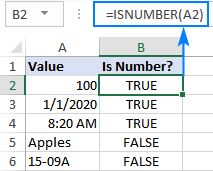
Excel
دىكى ISNUMBER ئىقتىدارى توغرىسىدا بىلىشكە تېگىشلىك 2 ئىش بۇ يەردە دىققەت قىلىشقا تېگىشلىك بىر قانچە قىزىقارلىق نۇقتا بار:
- Inئىچكى Excel نىڭ ئىپادىلىنىشى ، چېسلا ۋە قېتىم سانلىق قىممەت ، شۇڭا ISNUMBER فورمۇلا ئۇلارغا TRUE قايتۇرىدۇ (ئۈستىدىكى ئېكراندىكى B3 ۋە B4 نى كۆرۈڭ).
- ئۈچۈن تېكىست سۈپىتىدە ساقلانغان سانلار ، ISNUMBER ئىقتىدارى يالغاننى قايتۇرىدۇ (بۇ مىسالغا قاراڭ).
Excel ISNUMBER فورمۇلا مىساللىرى Excel دىكى ISNUMBER نىڭ .3 <<> .3>
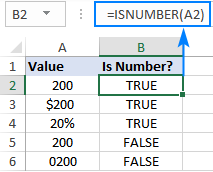
دىققەت قىلىڭكى ، گەرچە بارلىق قىممەتلەر سانغا ئوخشايدىغان بولسىمۇ ، ISNUMBER فورمۇلا A4 ۋە A5 كاتەكچىلىرى ئۈچۈن يالغاننى قايتۇردى ، يەنى بۇ قىممەتلەر رەقەملىك تىزمىلار ، يەنى تېكىست شەكلىدە فورماتلانغان سانلار. بۇنىڭدا ئوخشىمىغان سەۋەبلەر بولۇشى مۇمكىن ، مەسىلەن نۆلنى يېتەكلەش ، ئالدىدىكى ئەلچىخانا قاتارلىقلار. نېمە سەۋەبتىن بولۇشىدىن قەتئىينەزەر ، Excel سان قاتارلىق قىممەتلەرنى ئېتىراپ قىلمايدۇ. شۇڭا ، ئەگەر سىزنىڭ قىممىتىڭىز توغرا ھېسابلانمىسا ، سىز ئالدى بىلەن ئۇلارنىڭ Excel جەھەتتە سان ياكى ئەمەسلىكىنى تەكشۈرۈڭ ، ئەگەر ئېھتىياجلىق بولسا تېكىستنى سانغا ئايلاندۇرىسىز.
Excel ISNUMBER SEARCH فورمۇلا
سانلارنى پەرقلەندۈرۈشتىن باشقا ، ExcelISNUMBER ئىقتىدارى يەنە كاتەكچىنىڭ مەزمۇننىڭ بىر قىسمى سۈپىتىدە ئالاھىدە تېكىست بار-يوقلۇقىنى تەكشۈرەلەيدۇ. بۇنىڭ ئۈچۈن ISNUMBER نى SEARCH ئىقتىدارى بىلەن بىللە ئىشلىتىڭ.
ئومۇمىي شەكىلدە ، فورمۇلا تۆۋەندىكىدەك كۆرۈنىدۇ: ))
قەيەردە تارماق بەلگە سىز تاپماقچى بولغان تېكىست.
=ISNUMBER(SEARCH("red", A3))
بۇ فورمۇلا بىر كاتەكچىگە ياخشى ئىشلەيدۇ. ئەمما بىزنىڭ ئەۋرىشكە جەدۋىلىمىز (تۆۋەندە كۆرۈڭ) ئۈچ خىل رەڭنى ئۆز ئىچىگە ئالغان بولغاچقا ، ھەر بىرسىگە ئايرىم فورمۇلا يېزىش ۋاقىت ئىسراپ قىلغانلىق بولىدۇ. ئەكسىچە ، بىز قىزىقىش رەڭگى (B2) نى ئۆز ئىچىگە ئالغان كاتەكچىگە مۇراجىئەت قىلىمىز. $ بەلگىسى:
- تارماق پايدىلىنىش ماتېرىيالىدا ، قۇرنى (B $ 2) قۇلۇپلاڭ ، شۇنداق قىلىپ كۆچۈرۈلگەن فورمۇلا ھەمىشە 2-قۇرنى تاللايدۇ. ئۇنىڭ ھەر بىر ئىستونغا تەڭشىلىشىنى ئۈمىد قىلىڭ ، يەنى فورمۇلا C3 غا كۆچۈرۈلگەندە ، تارماق پايدىلىنىش ماتېرىيالى C $ 2 گە ئۆزگىرىدۇ. ) شۇنداق قىلىپ بارلىق فورمۇلالار A ئىستوندىكى قىممەتلەرنى تەكشۈرىدۇ.
تۆۋەندىكى ئېكران رەسىمى نەتىجىنى كۆرسىتىپ بېرىدۇ:
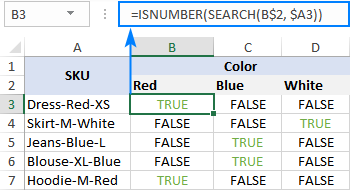
SEARCH ئىقتىدارى ئەھۋالغا سەزگۈر بولغاچقا ، يۇقىرىقىلارفورمۇلا چوڭ ۋە كىچىك ھەرپلەرنى پەرقلەندۈرمەيدۇ. ئەگەر سىز ئەھۋالغا سەزگۈر فورمۇلا ئىزدەۋاتقان بولسىڭىز ، SEARCH نى ئەمەس ، بەلكى FIND ئىقتىدارىنى ئىشلىتىڭ.
ISNUMBER (FIND ، فورمۇلا بۇ خىل شەكىلنى قوللىنىدۇ: =ISNUMBER(FIND(B$2, $A3))
بۇ فورمۇلانىڭ قانداق ئىشلەيدىغانلىقى
فورمۇلانىڭ لوگىكىسى بىر قەدەر ئېنىق ۋە ئەگىشىش ئاسان:
- SEARCH / FIND ئىقتىدارى بەلگىلەنگەن كاتەكچىدىكى تارماق بۆلەكنى ئىزدەيدۇ. ئەگەر ئاستى قىسمى تېپىلسا ، بىرىنچى ھەرپنىڭ ئورنى قايتۇرۇلىدۇ. ئەگەر ئاستى قىسمى تېپىلمىسا ، بۇ ئىقتىدار # VALUE ھاسىل قىلىدۇ! خاتالىق.
- ISNUMBER ئىقتىدارى ئۇنى شۇ يەردىن ئېلىپ ، سان ئورنىنى بىر تەرەپ قىلىدۇ. شۇڭا ، تارماق ئېلېمېنت تېپىلسا ۋە ئورنى سان سۈپىتىدە قايتۇرۇلسا ، ISNUMBER TRUE نى چىقىرىدۇ. ئەگەر ئاستى قىسمى تېپىلمىسا ۋە # قىممەت! خاتالىق كۆرۈلسە ، ISNUMBER يالغاندىن چىقىدۇ. 3>
مىسال 1. كاتەكچىدە قايسى تېكىست بار
ئالدىنقى مىسالنى ئالساق ، ھەر بىر تۈرنىڭ رەڭگىنى تۆۋەندىكى جەدۋەلدە كۆرسىتىلگەندەك «x» بىلەن بەلگە قويماقچى دەپ پەرەز قىلايلى.
بۇنى ئەمەلگە ئاشۇرۇش ئۈچۈن ، ISNUMBER SEARCH فورمۇلاسىنى IF جۈملىسىگە ئوراپ قويۇڭ:
=IF(ISNUMBER(SEARCH(B$2, $A3)), "x", "")ئەگەر ISNUMBER TRUE نى قايتۇرسا ، IF ئىقتىدارى «x» (ياكى سىز تەمىنلىگەن باشقا قىممەت) دىن چىقىدۇ. value_if_true argument). ئەگەر ISNUMBER يالغاننى قايتۇرسا ، IF ئىقتىدارى قۇرۇق ھەرپ ("") نى چىقىرىدۇ.
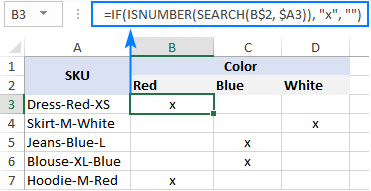
مىسال 2. كاتەكچىدىكى بىرىنچى ھەرپ سان ياكى تېكىست
ئۆزىڭىزنىڭ ھەرپ تىزمىسى تىزىملىكى بىلەن ئىشلەۋاتقانلىقىڭىزنى تەسەۋۋۇر قىلىپ بېقىڭ ، ھەمدە ھەرپ تىزمىسىنىڭ بىرىنچى ھەرپنىڭ سان ياكى ھەرپ ئىكەنلىكىنى بىلگۈڭىز كېلىدۇ.
بۇنداق فورمۇلانى قۇرۇش ئۈچۈن بىزگە 4 ئوخشىمىغان ئىقتىدار لازىم بولىدۇ:
- LEFT فۇنكسىيەسى ھەرپ تىزمىسى باشلانغاندىن باشلاپ بىرىنچى ھەرپنى چىقىرىپ تاشلايدۇ ، A2 كاتەكچىدە ئېيت:
LEFT(A2, 1)نەتىجە ھەمىشە تېكىست تىزمىسى ، گەرچە ئۇنىڭدا پەقەت سان بار. شۇڭلاشقا ، چىقىرىۋېتىلگەن ھەرپنى تەكشۈرۈشتىن بۇرۇن ئۇنى سانغا ئايلاندۇرۇشقا تىرىشىشىمىز لازىم. بۇنىڭ ئۈچۈن ياكى VALUE فۇنكسىيەسىنى ئىشلىتىڭ ياكى قوش بىرلەشمە تىجارەتچى ئىشلىتىڭ:VALUE(LEFT(A2, 1))ياكى(--LEFT(A2, 1)) - ISNUMBER ئىقتىدارى چىقىرىلغان ھەرپنىڭ سان ياكى ئەمەسلىكىنى بەلگىلەيدۇ:
ISNUMBER(VALUE(LEFT(A2, 1))) - ISNUMBER نەتىجىسى (TRUE ياكى FALSE) غا ئاساسەن ، IF ئىقتىدارى ئايرىم-ئايرىم ھالدا «سان» ياكى «خەت» نى قايتۇرىدۇ. بۇ شەكىلنى قوللىنىدۇ:
- LEFT فۇنكسىيەسى ھەرپ تىزمىسى باشلانغاندىن باشلاپ بىرىنچى ھەرپنى چىقىرىپ تاشلايدۇ ، A2 كاتەكچىدە ئېيت:
=IF(ISNUMBER(VALUE(LEFT(A2, 1))), "Number", "Letter")
ياكى
=IF(ISNUMBER(--LEFT(A2, 1)), "Number", "Letter")

ISNUMBER ئىقتىدارىمۇ <12 ئۈچۈن پايدىلىق> بىر قۇردىن سانلارنى چىقىرىش . بۇ يەردە بىر مىسال بار: ھەرپ تىزمىسىدىكى ھەر قانداق ئورۇندىن نومۇر ئېلىڭ.
قىممەتنىڭ سان ئەمەسلىكىنى تەكشۈرۈڭكاتەكچىنىڭ قىممىتى تېكىست ئەمەسمۇ ، سانلارغا ئوخشىتىش ئىقتىدارى كەم.
ئاسان ھەل قىلىش چارىسى ISNUMBER نى لوگىكىلىق قىممەتنىڭ ئەكسىچە قايتۇرىدىغان NOT بىلەن بىرلەشتۈرۈپ ئىشلىتىش. باشقىچە قىلىپ ئېيتقاندا ، ISNUMBER TRUE نى قايتۇرغاندا ، ئۇنى يالغانغا ئايلاندۇرمايدۇ ، ۋە باشقا ئۇسۇلدا.
ئۇنى ھەرىكەتتە كۆرۈش ئۈچۈن ، تۆۋەندىكى فورمۇلانىڭ نەتىجىسىنى كۆزىتىڭ:
=NOT(ISNUMBER(A2))
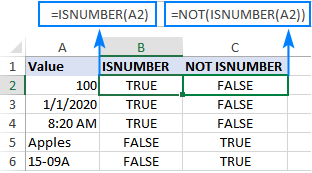
يەنە بىر خىل ئۇسۇل IF ۋە ISNUMBER فۇنكسىيەسىنى بىرلىكتە ئىشلىتىش:
=IF(ISNUMBER(A2), "", "Not number")
ئەگەر A2 رەقەملىك بولسا ، فورمۇلا ھېچنىمىگە قايتۇرمايدۇ (قۇرۇق string). ئەگەر A2 رەقەم بولمىسا ، فورمۇلا ئۇنى ئالدىنقى ئورۇنغا قويىدۇ: "سان ئەمەس". قۇرۇق قۇرنىڭ ئورنىغا value_if_true تالاش-تارتىشىدىكى فورمۇلا. مەسىلەن ، تۆۋەندىكى فورمۇلا ساننى 10 گە كۆپەيتىدۇ ۋە ساندىن باشقا قىممەتلەرگە «سان ئەمەس» بېرىدۇ:
=IF(ISNUMBER(A2), A2*10, "Not number")
دائىرە ئىچىدە
ئىچىدە سان بار-يوقلۇقىنى تەكشۈرۈڭ. ساننىڭ پۈتكۈل دائىرىسىنى سىناپ باقماقچى بولغان ئەھۋال ، ISNUMBER ئىقتىدارىنى تۆۋەندىكىدەك SUMPRODUCT بىلەن بىرلەشتۈرۈپ ئىشلىتىڭ:
SUMPRODUCT (- ISNUMBER ( دائىرە )) & gt; 0 SUMPRODUCT (ISNUMBER (<1)> دائىرە ) * 1) & gt; 0مەسىلەن ، A2: A5 دائىرىسىنىڭ ھەر قانداق سان قىممىتى بار-يوقلۇقىنى بىلىش ئۈچۈن ، فورمۇلا تۆۋەندىكىدەك بولىدۇ:
=SUMPRODUCT(--ISNUMBER(A2:A5))>0
=SUMPRODUCT(ISNUMBER(A2:A5)*1)>0
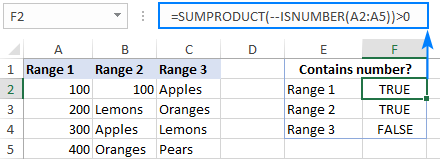
ئەگەر TRUE ۋە FALSE نىڭ ئورنىغا «ھەئە» ۋە «ياق» چىقارماقچى بولسىڭىز ، IF جۈملىسىنى ئىشلىتىڭ.يۇقارقى فورمۇلا ئۈچۈن «ئورالما». مەسىلەن:
=IF(SUMPRODUCT(--ISNUMBER(A2:A5))>0, "Yes", "No")
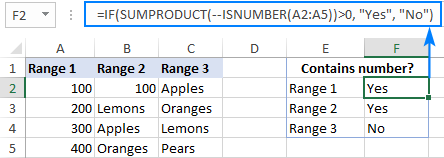
بۇ فورمۇلانىڭ قانداق ئىشلەيدىغانلىقى
فورمۇلانىڭ مەركىزىدە ، ISNUMBER ئىقتىدارى ھەر بىر ھۈجەيرىنى باھالايدۇ. كۆرسىتىلگەن دائىرە ، B2: B5 دېگىن ، ھەمدە سانلارغا TRUE قايتۇرىدۇ ، باشقا ئىشلار ئۈچۈن يالغان. بۇ دائىرە 4 كاتەكچىنى ئۆز ئىچىگە ئالغان بولغاچقا ، سانلار گۇرپىسىنىڭ 4 ئېلېمېنتى بار:
{TRUE;FALSE;FALSE;FALSE}
كۆپەيتىش مەشغۇلاتى ياكى قوش بىرلەشمە (-) TRUE ۋە يالغاننى ئايرىم-ئايرىم ھالدا 1 ۋە 0 گە مەجبۇرلايدۇ:
{1;0;0;0}
SUMPRODUCT ئىقتىدارى سانلار گۇرپىسىنىڭ ئېلېمېنتلىرىنى قوشىدۇ. ئەگەر نەتىجە نۆلدىن چوڭ بولسا ، بۇ كەم دېگەندە بىر ساننىڭ بارلىقىنى بىلدۈرىدۇ. شۇڭا ، سىز TRUE ياكى FALSE نىڭ ئاخىرقى نەتىجىسىنى قولغا كەلتۈرۈش ئۈچۈن "& gt; 0" نى ئىشلىتىسىز. مەخسۇس تېكىستنى ئۆز ئىچىگە ئالغان پۈتۈن قۇرلار ISNUMBER SEARCH (چوڭ-كىچىك سەزگۈر) ياكى ISNUMBER FIND (چوڭ-كىچىك) فورمۇلانى ئاساس قىلغان شەرتلىك فورماتلاش قائىدىسى ھاسىل قىلىدۇ. A ئىستوندىكى قىممەت تېخىمۇ ئېنىق قىلىپ ئېيتقاندا ، بىز «قىزىل» سۆزىنى ئۆز ئىچىگە ئالغان تۈرلەرنى گەۋدىلەندۈرىمىز. بۇ يەردە قانداق بولىدۇ:
- بارلىق سانلىق مەلۇمات قۇرلىرىنى (بۇ مىسالدىكى A2: C6) ياكى پەقەت كاتەكچىلەرنى گەۋدىلەندۈرمەكچى بولغان ئىستوننىلا تاللاڭ.
- باش بەتتە بەتكۈچ ، ئۇسلۇب گۇرۇپپىسىدا ، يېڭى قائىدە & gt; فورمۇلا ئارقىلىق قايسى ھۈجەيرىلەرنىڭ فورماتلىنىدىغانلىقىنى ئېنىقلاڭ.
- In بۇ فورمۇلا توغرا بولغان فورمات قىممىتى رامكىسى ، تۆۋەندىكى فورمۇلانى كىرگۈزۈڭ (ئىستون كوئوردېناتىنىڭ $ بەلگىسى بىلەن قۇلۇپلانغانلىقىغا دىققەت قىلىڭ):
=ISNUMBER(SEARCH("red", $A2)) - بۇ يەرنى چېكىڭ فورمات كۇنۇپكىسىنى تاللاڭ ۋە لازىملىق فورماتنى تاللاڭ.
- ئىككى قېتىم «جەزملە» نى چېكىڭ. بۇ دەرسلىكتىكى ئېكران كۆرۈنۈشلىرى: فورمۇلانى ئاساس قىلغان شەرتلىك فورماتلاش قائىدىسىنى قانداق قۇرۇش كېرەك.
نەتىجىدە ، قىزىل رەڭدىكى بارلىق تۈرلەر گەۋدىلەندۈرۈلدى:
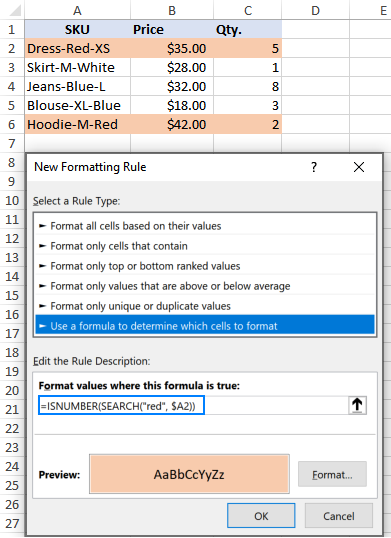
شەرتلىك فورماتلاش قائىدىسىدىكى رەڭنى «قاتتىق كودلاش» نىڭ ئورنىغا ، ئۇنى ئالدىن بېكىتىلگەن كاتەكچىگە كىرگۈزسىڭىز بولىدۇ ، E2 دېسىڭىز بولىدۇ ھەمدە فورمۇلاڭىزدىكى بۇ كاتەكچىگە مۇراجىئەت قىلسىڭىز بولىدۇ ($ E $ 2 نىڭ مۇتلەق كاتەكچىسىگە دىققەت قىلىڭ). بۇنىڭدىن باشقا ، سىز كىرگۈزۈش كاتەكچىسىنىڭ قۇرۇق ياكى ئەمەسلىكىنى تەكشۈرۈپ بېقىشىڭىز كېرەك:
=AND(ISNUMBER(SEARCH($E$2, $A2)), $E$2"")نەتىجىدە ، سىز تېخىمۇ جانلىق قائىدىگە ئېرىشىسىز ، E2: <3 دىكى كىرگۈزۈشلىرىڭىزگە ئاساسەن قۇرلارنى گەۋدىلەندۈرىدۇ>
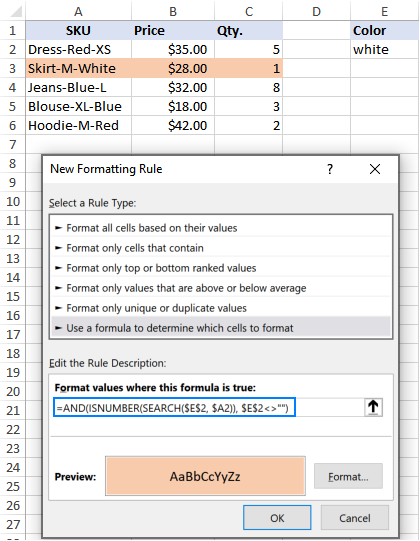
Excel دا ISNUMBER ئىقتىدارىنى قانداق ئىشلىتىش كېرەك. ئوقۇغانلىقىڭىزغا رەھمەت ، كېلەر ھەپتە بىلوگىمىزدا كۆرۈشنى ئۈمىد قىلىمەن!
چۈشۈرگىلى بولىدۇ
Excel ISNUMBER فورمۇلا مىساللىرى

